然后添加打印机(怎么添加打印机到电脑上打印机)
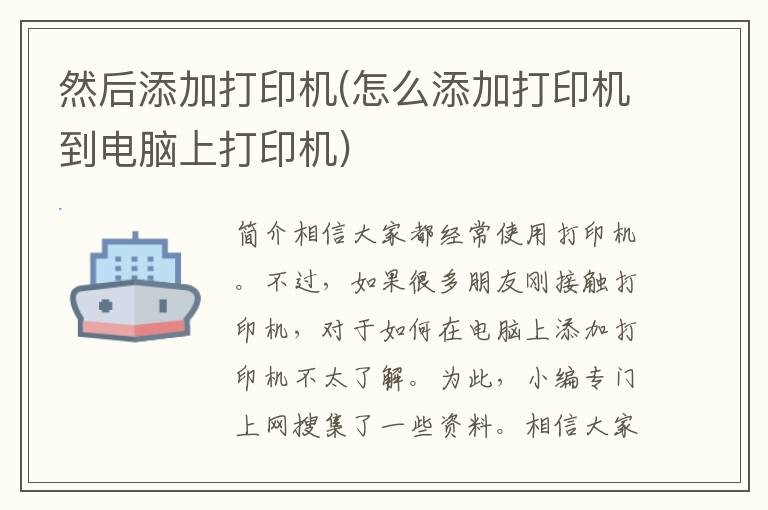
简介相信大家都经常使用打印机。不过,如果很多朋友刚接触打印机,对于如何在电脑上添加打印机不太了解。为此,小编专门上网搜集了一些资料。
相信大家都经常使用打印机。不过,如果很多朋友刚接触打印机,对于如何在电脑上添加打印机还不太了解。为此,小编专门在网上搜集了相关资料。下面给大家介绍两种类型的打印机: 如果您想了解如何连接电脑,就来System City看看吧。
如何给电脑添加打印机?方法一。
1、首先将打印机数据线连接到电脑USB接口,并插上打印机;
2、进入系统后,点击左下角搜索图标,在搜索栏中输入“控制面板”打开;
3.在列表中找到“设备和打印机”并打开,然后选择顶部的“添加打印机”;
4、如果列表中没有我们的打印机,则选择“使用TCP/IP地址和主机名添加打印机”,如下图所示;
5、输入打印机的IP地址,点击“下一步”,待TCP/IP端口检测完成后点击“下一步”;
6、完成驱动型号检测,选择打印机厂家和打印机型号,点击“下一步”;
7、最后选择推荐的驱动安装,然后点击“下一步”。最后可以重命名打印机名称,点击“下一步”;
8、最后点击“完成”返回即可看到打印机添加成功,可以放心打印了。
方法二,
1.打开设置界面,选择“设备”;
2、点击“添加打印机或扫描仪”左侧的“+”按钮;
3、此时机器会自动搜索。如果找不到,请单击我需要的打印机不在该列表中,然后选择TCP/IP 下一步;
4、在主机名或IP地址后输入打印机的IP,点击下一步;
5. 将出现一个窗口,要求您安装驱动程序。如果您的计算机之前已经安装过该驱动程序,请选择使用当前的驱动程序。如果没有,则需要重新安装驱动;
6.全部完成后,会出现打印机的名称(可以自己更改),是否需要共享,设置为默认打印机,根据自己的需要进行操作;
7. 最后你会发现打印机已经安装完毕。
[免责声明]本文来源于网络,不代表本站立场,如转载内容涉及版权等问题,请联系邮箱:83115484#qq.com,#换成@即可,我们会予以删除相关文章,保证您的权利。 转载请注明出处:http://jhonenet.com//zonghe1/11822.html


